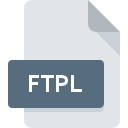
Dateiendung FTPL
Simfatic Forms Template
-
DeveloperSimfatic Solutions
-
CategoryDocument Files
-
Popularität0 ( votes)
Was ist FTPL-Datei?
Der vollständige Formatname von Dateien mit der Dateiendung "FTPL" lautet "Simfatic Forms Template". Simfatic Solutions hat den Formatstandard Simfatic Forms Template definiert. Dateien mit der Endung FTPL können von Programmen verwendet werden, die für die Plattform Windows vertrieben werden. Die Datei "FTPL" gehört zur Kategorie "Document Files", genau wie die in unserer Datenbank aufgelisteten Dateinamenerweiterungen "574". Simfatic Forms ist mit Abstand das am häufigsten verwendete Programm für die Arbeit mit FTPL-Dateien. Die Software Simfatic Forms wurde von Simfatic Solutions entwickelt, und auf der offiziellen Website finden Sie möglicherweise weitere Informationen zu FTPL-Dateien oder zum Softwareprogramm Simfatic Forms.
Programme die die Dateieendung FTPL unterstützen
Die folgende Auflistung enthält FTPL -kompatible Programme. FTPL-Dateien können auf allen Systemplattformen, auch auf Mobilgeräten, gefunden werden. Es gibt jedoch keine Garantie, dass diese Dateien jeweils ordnungsgemäß unterstützt werden.
Wie soll ich die FTPL Datei öffnen?
Das Öffnen von Dateien mit der Endung FTPL kann verschiedene Ursachen haben. Positiv zu vermerken ist, dass die am häufigsten auftretenden Probleme im Zusammenhang mit Simfatic Forms Template dateien nicht komplex sind. In den meisten Fällen können sie ohne Unterstützung eines Spezialisten schnell und effektiv angegangen werden. Die nachstehende Liste führt Sie durch die Behebung des aufgetretenen Problems.
Schritt 1. Downloaden und installieren Sie Simfatic Forms
 Der häufigste Grund für solche Probleme ist das Fehlen geeigneter Anwendungen, die die auf dem System installierten FTPL-Dateien unterstützen. Um dieses Problem zu beheben, rufen Sie die Entwickler-Website Simfatic Forms auf, laden Sie das Tool herunter und installieren Sie es. So einfach ist das Oben auf der Seite befindet sich eine Liste mit allen Programmen, die nach den unterstützten Betriebssystemen gruppiert sind. Die sicherste Methode zum Herunterladen von Simfatic Forms ist das Aufrufen der Entwickler-Website (Simfatic Solutions) und das Herunterladen der Software über die angegebenen Links.
Der häufigste Grund für solche Probleme ist das Fehlen geeigneter Anwendungen, die die auf dem System installierten FTPL-Dateien unterstützen. Um dieses Problem zu beheben, rufen Sie die Entwickler-Website Simfatic Forms auf, laden Sie das Tool herunter und installieren Sie es. So einfach ist das Oben auf der Seite befindet sich eine Liste mit allen Programmen, die nach den unterstützten Betriebssystemen gruppiert sind. Die sicherste Methode zum Herunterladen von Simfatic Forms ist das Aufrufen der Entwickler-Website (Simfatic Solutions) und das Herunterladen der Software über die angegebenen Links.
Schritt 2. Überprüfen Sie die Version von Simfatic Forms und aktualisieren Sie sie bei Bedarf
 Wenn auf Ihren Systemen bereits " Simfatic Forms installiert ist und die FTPL-Dateien immer noch nicht ordnungsgemäß geöffnet werden, überprüfen Sie, ob Sie über die neueste Version der Software verfügen. Es kann auch vorkommen, dass Software-Ersteller durch Aktualisieren ihrer Anwendungen die Kompatibilität mit anderen, neueren Dateiformaten hinzufügen. Wenn Sie eine ältere Version von Simfatic Forms installiert haben, wird das FTPL -Format möglicherweise nicht unterstützt. Alle Dateiformate, die von den vorherigen Versionen des angegebenen Programms einwandfrei verarbeitet wurden, sollten auch mit Simfatic Forms geöffnet werden können.
Wenn auf Ihren Systemen bereits " Simfatic Forms installiert ist und die FTPL-Dateien immer noch nicht ordnungsgemäß geöffnet werden, überprüfen Sie, ob Sie über die neueste Version der Software verfügen. Es kann auch vorkommen, dass Software-Ersteller durch Aktualisieren ihrer Anwendungen die Kompatibilität mit anderen, neueren Dateiformaten hinzufügen. Wenn Sie eine ältere Version von Simfatic Forms installiert haben, wird das FTPL -Format möglicherweise nicht unterstützt. Alle Dateiformate, die von den vorherigen Versionen des angegebenen Programms einwandfrei verarbeitet wurden, sollten auch mit Simfatic Forms geöffnet werden können.
Schritt 3. Weisen Sie Simfatic Forms zu FTPL-Dateien
Wenn das Problem im vorherigen Schritt nicht behoben wurde, sollten Sie FTPL-Dateien mit der neuesten Version von Simfatic Forms verknüpfen, die Sie auf Ihrem Gerät installiert haben. Die Zuordnung von Dateiformaten zur Standardanwendung kann je nach Plattform in Details unterschiedlich sein, die grundlegende Vorgehensweise ist jedoch sehr ähnlich.

Auswahl der Anwendung erster Wahl in Windows
- Wählen Sie den Eintrag aus dem Dateimenü, auf das Sie durch Klicken mit der rechten Maustaste auf die Datei FTPL zugreifen
- Wählen Sie als Nächstes die Option und öffnen Sie dann mit die Liste der verfügbaren Anwendungen
- Wählen Sie schließlich suchen, zeigen Sie auf den Ordner, in dem Simfatic Forms installiert ist, aktivieren Sie das Kontrollkästchen Immer mit diesem Programm FTPL-Dateien öffnen und bestätigen Sie Ihre Auswahl, indem Sie auf klicken

Auswahl der Anwendung erster Wahl in Mac OS
- Klicken Sie mit der rechten Maustaste auf die Datei FTPL und wählen Sie
- Suchen Sie die Option - klicken Sie auf den Titel, falls dieser ausgeblendet ist
- Wählen Sie aus der Liste das entsprechende Programm aus und bestätigen Sie mit
- Abschließend wird eine Diese Änderung wird auf alle Dateien mit der Dateiendung. FTPL angewendet. Die Meldung sollte angezeigt werden. Klicken Sie auf die Schaltfläche , um Ihre Auswahl zu bestätigen.
Schritt 4. Stellen Sie sicher, dass die ROZ nicht fehlerhaft ist
Sollte das Problem nach den Schritten 1 bis 3 weiterhin auftreten, überprüfen Sie, ob die Datei FTPL gültig ist. Wenn Sie nicht auf die Datei zugreifen können, kann dies verschiedene Ursachen haben.

1. Stellen Sie sicher, dass die betreffende ROZ nicht mit einem Computervirus infiziert ist
Wenn das FTPL tatsächlich infiziert ist, blockiert die Malware möglicherweise das Öffnen. Es wird empfohlen, das System so bald wie möglich auf Viren und Malware zu überprüfen oder einen Online-Virenscanner zu verwenden. FTPL-Datei ist mit Schadprogrammen infiziert? Befolgen Sie die von Ihrer Antivirensoftware vorgeschlagenen Schritte.
2. Stellen Sie sicher, dass die Datei mit der Dateiendung FTPL vollständig und fehlerfrei ist
Wenn die FTPL-Datei von einer anderen Person an Sie gesendet wurde, bitten Sie diese Person, die Datei erneut an Sie zu senden. Es ist möglich, dass die Datei nicht ordnungsgemäß auf einen Datenspeicher kopiert wurde und unvollständig ist und daher nicht geöffnet werden kann. Es kann vorkommen, dass der Download der Datei mit der Endung FTPL unterbrochen wurde und die Dateidaten fehlerhaft sind. Laden Sie die Datei erneut von derselben Quelle herunter.
3. Überprüfen Sie, ob der Benutzer, als der Sie angemeldet sind, über Administratorrechte verfügt.
Einige Dateien erfordern erhöhte Zugriffsrechte, um sie zu öffnen. Melden Sie sich von Ihrem aktuellen Konto ab und bei einem Konto mit ausreichenden Zugriffsrechten an. Öffnen Sie dann die Datei Simfatic Forms Template.
4. Stellen Sie sicher, dass das System über ausreichende Ressourcen verfügt, um Simfatic Forms auszuführen.
Wenn das System nicht über ausreichende Ressourcen verfügt, um FTPL-Dateien zu öffnen, schließen Sie alle derzeit ausgeführten Anwendungen und versuchen Sie es erneut.
5. Überprüfen Sie, ob Sie die neuesten Updates für das Betriebssystem und die Treiber haben
Das aktuelle System und die aktuellen Treiber machen Ihren Computer nicht nur sicherer, sondern können auch Probleme mit der Datei Simfatic Forms Template lösen. Es kann vorkommen, dass die FTPL-Dateien mit aktualisierter Software, die einige Systemfehler behebt, ordnungsgemäß funktionieren.
Möchten Sie helfen?
Wenn Sie zusätzliche Informationen bezüglich der Datei FTPL besitzen, würden wir sehr dankbar sein, wenn Sie Ihr Wissen mit den Nutzern unseres Service teilen würden. Nutzen Sie das Formular, dass sich hier befindet, und senden Sie uns Ihre Informationen über die Datei FTPL.

 Windows
Windows 
